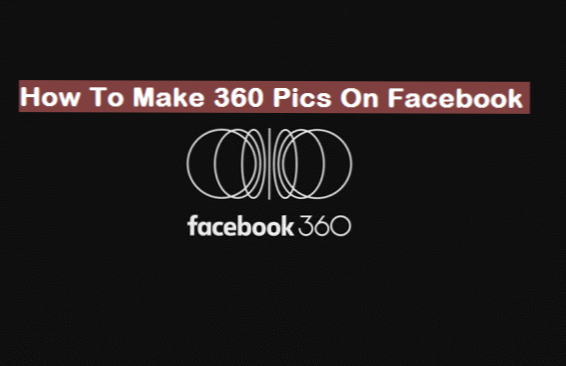
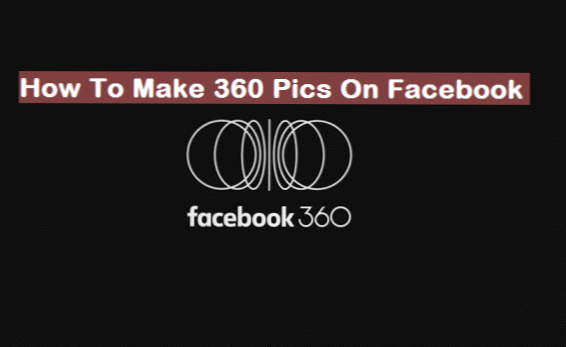
Grundsätzlich funktionieren 360-Bilder mit dem Panoramamodus der Kamera Ihres Android- oder IOS-Geräts. Der Panoramamodus bei Kameras ermöglicht das Abdecken von Feldern mit vielen Ansichten bis zu 360 Grad. Ein 360-Grad-Panoramafoto erreicht einen horizontal verlängerten Ansichtsbereich, in dem Sie jeden Winkel des aufgenommenen Bildes sehen können.
Panorama ist einfach ein beliebiger Weitwinkelbereich oder eine Ansicht eines Gebiets oder eines physischen Sichtfelds, sei es in einer Zeichnung, einem Film oder in Bezug auf diesen Artikel eine Fotografie. Wenn Sie ein 360-Bild auf Facebook aufnehmen oder erstellen, können Sie auf Ihre Medien-Apps und -Dateien zugreifen, um ein Panoramabild zu erstellen, das im gespeicherten Modus als 360-Bild angezeigt wird. Sie können jetzt ein 360-Bild von der Facebook-App aus erstellen, indem Sie direkt auf Facebook oder über Ihr Android- oder IOS-Gerät auf Facebook zugreifen. Diese Funktion erfordert möglicherweise eine Software für Benutzer mit einem anderen Android-Betriebssystem.
Beachten Sie, dass jedes Bild, das Sie mit dem Panoramamodus Ihrer Kamera erstellen, auf dieselbe Weise angezeigt wird, wenn dieses Bild bei Facebook hochgeladen wurde.
Eine weitere Bemerkung ist "Ihr Gerät muss das Panorama unterstützen". Keine Panik, wenn Sie Schwierigkeiten haben, den dreidimensionalen Bildmodus zu verwenden. Nicht alle Geräte verfügen über einen Gyroskopsensor. Sie können jedoch eine externe 360-Kamera erwerben, um 360 Bilder aufzunehmen.
Derzeit unterstützt das Facebook-Web den 360-Bildmodus nicht. Wenn Sie diese Funktion von Ihrem PC aus verwenden, haben Sie möglicherweise Schwierigkeiten oder keine Erfolgsquote. Das Facebook 360 Foto Diese Option ist nur in der Facebook-App auf Android- und iOS-Geräten verfügbar.
Weiter geht es, Zeit, über die Schritte zu sprechen, die Sie zum Erstellen von Panoramabildern auf Facebook befolgen müssen.
Wie mache ich 360 Bilder auf Facebook Android
1. Öffnen Sie die Facebook-App auf Ihrem Android-Gerät.
2. Tippen Sie auf Was haben Sie auf dem Herzen.

3. Blättern Sie ganz nach unten und wählen Sie 360 foto.

4. Ein Kreis wird mit einer Art horizontalem Rechteck angezeigt. Klicken Sie auf die Schaltfläche, und verschieben Sie das horizontale Rechteck, bis es den gesamten grauen Bereich bedeckt. (Bewegen Sie Ihre Hand nicht zu schnell).

5. Laden Sie Ihr 360-Bild nach der Aufnahme auf Facebook hoch.
Ihr 360 Facebook-Foto ist sofort einsehbar. Freunde können das Foto mit einem VR-Glas anzeigen, dies funktioniert jedoch nur, wenn das Gerät über einen Gyroskopsensor verfügt. Wenn nicht, können Sie es anzeigen, indem Sie auf das 360-Bild klicken oder tippen und in andere Winkel blättern.
Der 360-Fotomodus bei Facebook ist dank des wachsenden technologischen Fortschritts in der Welt um uns eine erstaunliche Funktion.
Mit dieser Funktion als zusätzlichen Vorteil beim Hochladen von Bildern auf Facebook können Sie nie langweilig werden, wenn Sie ein erstaunliches Bild auf Facebook posten, das Attraktionen und mehr Anhänger in Ihr Konto bringt.
Jetzt wissen Sie, wie Sie ein 360-Bild auf Facebook erstellen können. Wir würden uns freuen, wenn Sie auf unseren Share-Button klicken und die Gute Nachricht verbreiten! Danke, dass Sie bis zum nächsten Mal bei mir bleiben.
Häufig gestellte Fragen und Antworten
F: Facebook 360-Foto funktioniert nicht. Was kann ich tun?
EIN: Viele Leute fragen diese Frage, hier ist meine Meinung. Wenn Sie Schwierigkeiten bei der Verwendung der 360-Fotooption bei Facebook haben, bedeutet dies, dass Ihr Gerät diese Funktion nicht unterstützt. Sie könnten versuchen, Ihre Facebook-App über den Google Play Store zu aktualisieren und zu sehen, ob dies hilfreich ist.
F: Meine Telefonkamera unterstützt kein Panorama. Was kann ich tun?
EIN: Sie könnten versuchen, eine externe 360-Kamera zu erhalten. Dadurch wird das Problem einer schlechten Kamera vollständig ausgerottet.
F: Kann ich Panoramafotos ohne Gyroskopsensor anzeigen?
EIN: Ja, du kannst. Sie müssen nur auf das 360-Bild klicken oder tippen und zu einem beliebigen Winkel blättern, den Sie anzeigen möchten.

